在會議或網路研討會期間使用 Webex 助手
 意見回饋?
意見回饋?透過自動筆記記錄,可以捕捉會議和網路研討會的亮點,這樣您就可以花更少的時間進行管理,而將更多的時間集中在結果上。亮點是會議和網路研討會最重要的時刻。互動語音指令會自動捕獲重要的時刻,使會議和網路研討會更加可行的。
Webex Assistant 可在 Webex Meetings 和 Webex Webinars 中使用(僅供網路直播視圖中的網路研討會主持人使用)。
Webex Assistant 也可用於 Webex App。從某一空間開始或加入的會議則不支援 Webex Assistant。
語音指令
目前,用於會議和網路研討會的 Webex 助理僅支援英語語音命令。
只需讓 Webex Assistant 執行諸如創建行動項目、做筆記,甚至僅用您的聲音設置未來的會議或網路研討會等操作。使用喚醒片語「OK Webex」後接指令來建立重點。
您無法自訂喚醒片語。
您無法控制 Webex Assistant 的音量。
您可以將 Webex Assistant 用於裝置。
|
語音指令 |
語音指令範例 |
「重點」標籤中的重點範例 |
|---|---|---|
|
好的 Webex,建立一個行動項目... |
OK Webex,建立動作項目來檢閱投影片組。 | 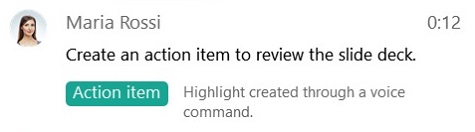 |
|
好的 Webex,建立議程... |
OK Webex,為這個會議建立議程,來檢閱我們推向市場的發行版本。 | 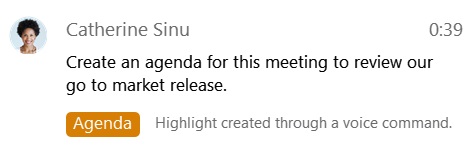 |
|
好的 Webex,做出決定... |
OK Webex,建立決策來推進最新的提案。 | 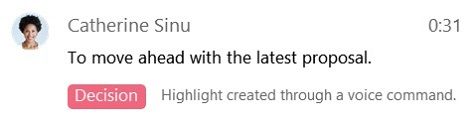 |
|
好的 Webex,建立筆記... |
OK Webex,建立筆記,記錄我們更新了提案。 | 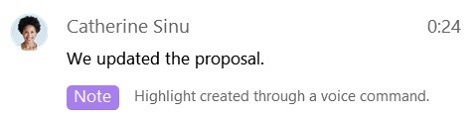 |
|
好的 Webex,建立摘要... |
好的 Webex,總而言之,我們正在推進週五的發布計劃。 | 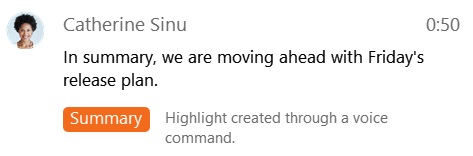 |
|
好的 Webex,建立任務... |
OK Webex,建立任務來檢閱候選人清單。 | 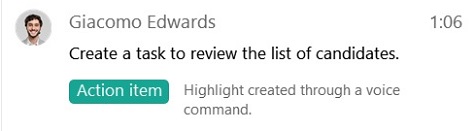 |
|
好的 Webex,...反白顯示這一點。 |
OK Webex,會議主講者在最後一刻取消了,將其記錄為重點。 | 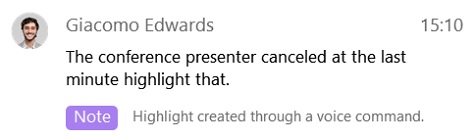 |
|
好的 Webex,安排後續會議... |
好的 Webex,安排週一的後續會議 3:00 下午。 | 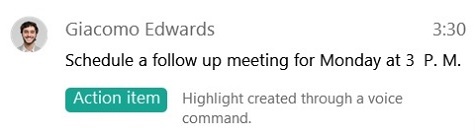 Webex Assistant 會使用指定時間和日期排定包含目前出席者的 Webex 會議。 |
瞭解 Webex Assistant
|
語音指令 |
|---|
|
OK Webex,在嗎? |
|
好的 Webex,跟我講個笑話。 |
|
OK Webex,你可以做什麼? |
|
OK Webex,你的姓名是什麼? |
|
好的 WebexWebex,你好。 |
|
OK Webex,你在做什麼? |
|
OK Webex,誰製造了你? |
|
OK Webex,你說什麼語言? |


